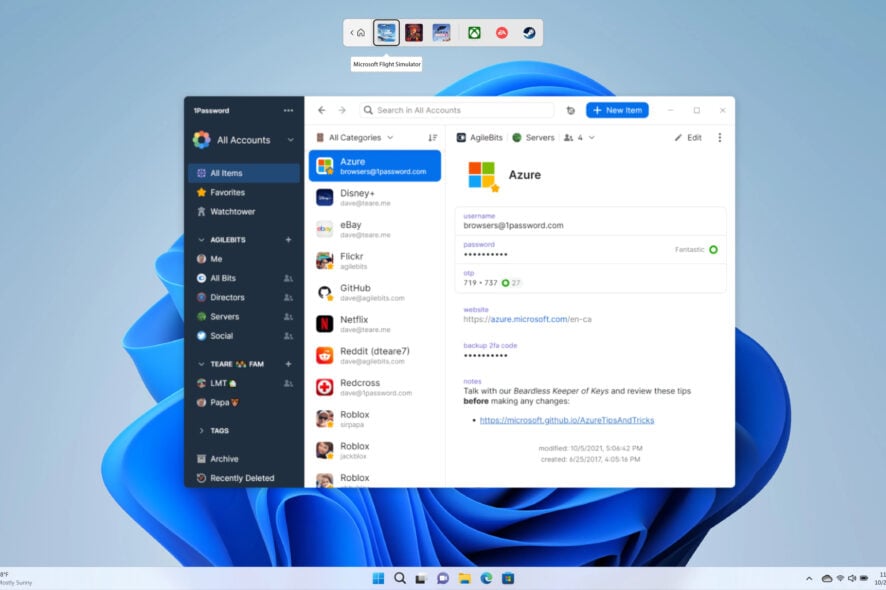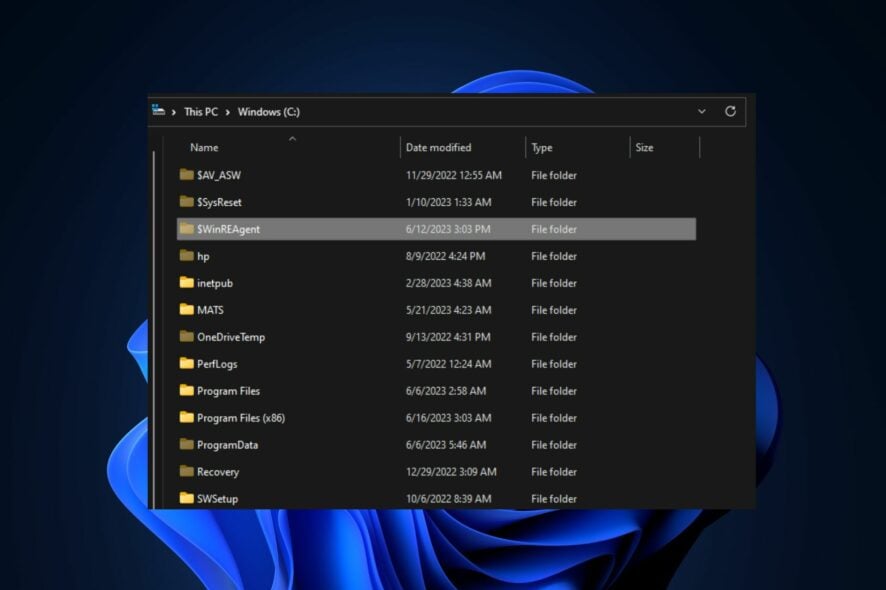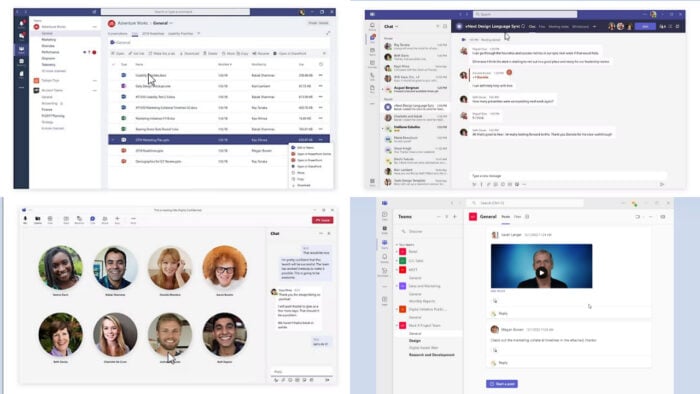Fehler Dolphin-028: So beheben Sie den Anmeldfehler in Ubisoft Connect
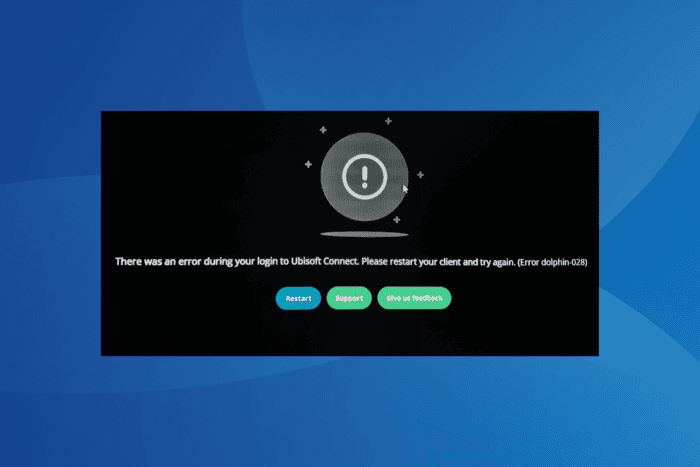 In den letzten Tagen gab es zahlreiche Berichte über Fehler Dolphin-028, beim Anmelden bei Ubisoft Connect. Die Fehlermeldung lautet: Es gab einen Fehler bei Ihrer Anmeldung bei Ubisoft Connect. Bitte starten Sie Ihren Client neu und versuchen Sie es erneut. (Fehler dolphin-028).
In den letzten Tagen gab es zahlreiche Berichte über Fehler Dolphin-028, beim Anmelden bei Ubisoft Connect. Die Fehlermeldung lautet: Es gab einen Fehler bei Ihrer Anmeldung bei Ubisoft Connect. Bitte starten Sie Ihren Client neu und versuchen Sie es erneut. (Fehler dolphin-028).
Das passiert normalerweise aufgrund einer fehlkonfigurierten IP, fehlenden Berechtigungen, falscher Proxy-Einstellungen, widersprüchlichen Netzwerkeinstellungen, DNS-Problemen und einer hohen MTU (Maximum Transmission Unit).
Bevor Sie zu den etwas komplexeren Lösungen übergehen, starten Sie den PC neu, beenden Sie alle widersprüchlichen Prozesse (einschließlich GoodbyeDPI), ändern Sie das Ubisoft-Kennwort und verwenden Sie einen mobilen Hotspot anstelle einer WLAN- oder LAN-Verbindung.
Wie kann ich den Ubisoft Connect Fehlercode Dolphin-028 beheben?
1. IP-Adresse freigeben und erneuern
- Drücken Sie Windows + S, um die Suche zu öffnen, geben Sie Eingabeaufforderung im Textfeld ein und klicken Sie auf Als Administrator ausführen.
- Klicken Sie auf Ja im UAC-Fenster.
-
Fügen Sie nacheinander die folgenden Befehle ein und drücken Sie nach jedem die Eingabetaste:
ipconfig /releaseipconfig /renew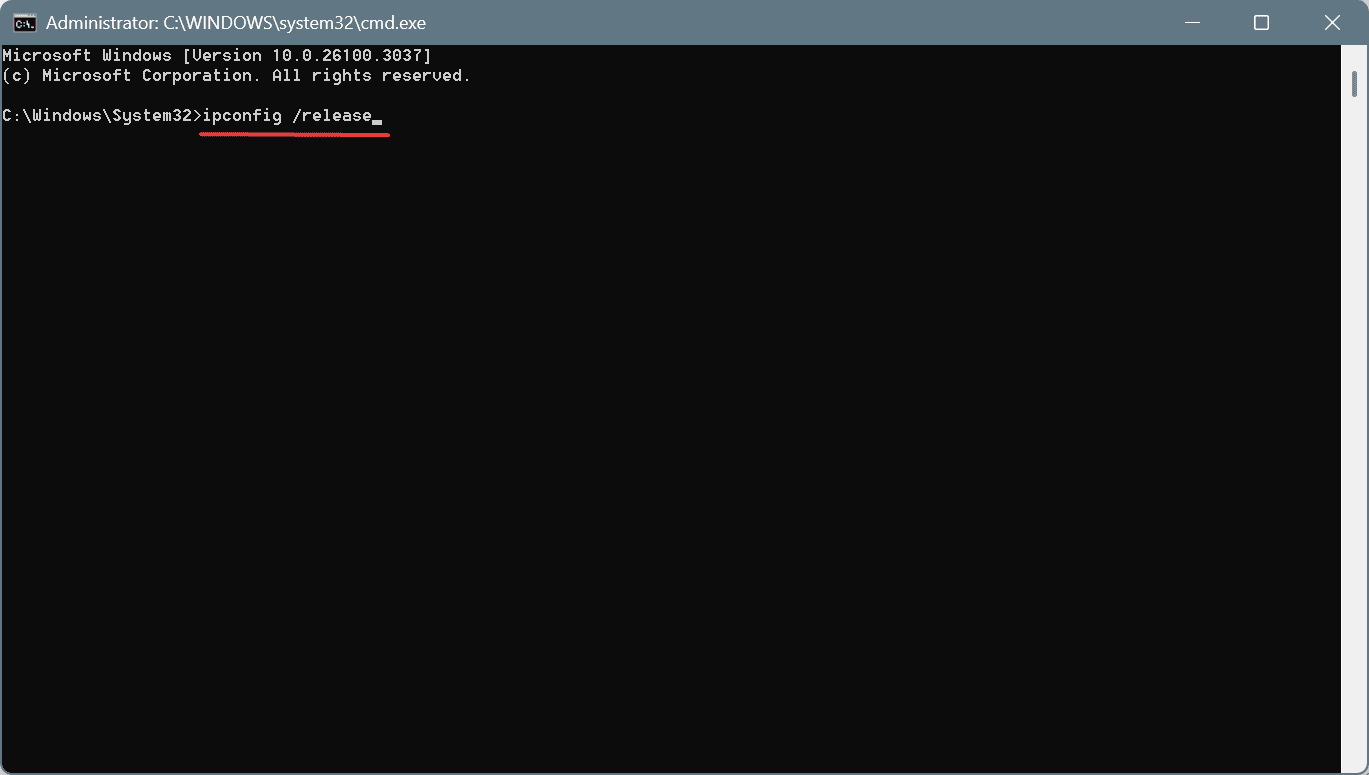
- Sobald dies erledigt ist, starten Sie den PC neu und prüfen Sie auf Verbesserungen.
Für 3 von 5 Benutzern, die auf den Fehlercode Dolphin-028 in Ubisoft Connect gestoßen sind, wurden die Probleme durch Freigeben und Erneuern der IP-Adresse in kürzester Zeit behoben!
2. Ubisoft Connect mit administrativen Rechten ausführen
- Klicken Sie mit der rechten Maustaste auf den Ubisoft Connect-Launcher (.exe-Datei) und wählen Sie Eigenschaften.
-
Gehen Sie zum Tab Kompatibilität und aktivieren Sie das Kontrollkästchen für Dieses Programm als Administrator ausführen.
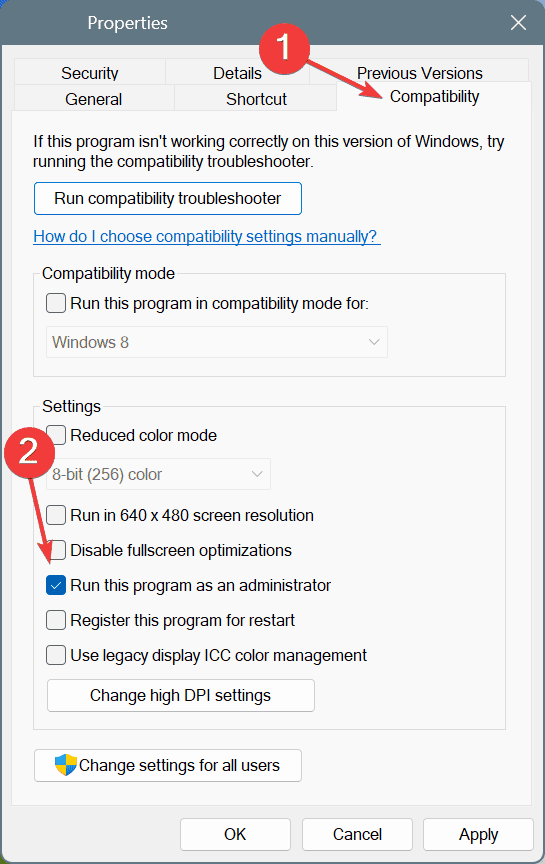
- Klicken Sie auf Übernehmen und OK, um die Änderungen zu speichern.
- Starten Sie den Computer neu und überprüfen Sie, ob der Ubisoft Connect Fehler Dolphin-028 behoben ist.
3. Proxy-Server für LAN deaktivieren
- Drücken Sie Windows + S, um die Suche zu öffnen, geben Sie Internetoptionen ein und klicken Sie auf das relevante Ergebnis.
-
Navigieren Sie zum Tab Verbindungen und klicken Sie auf die Schaltfläche LAN-Einstellungen.
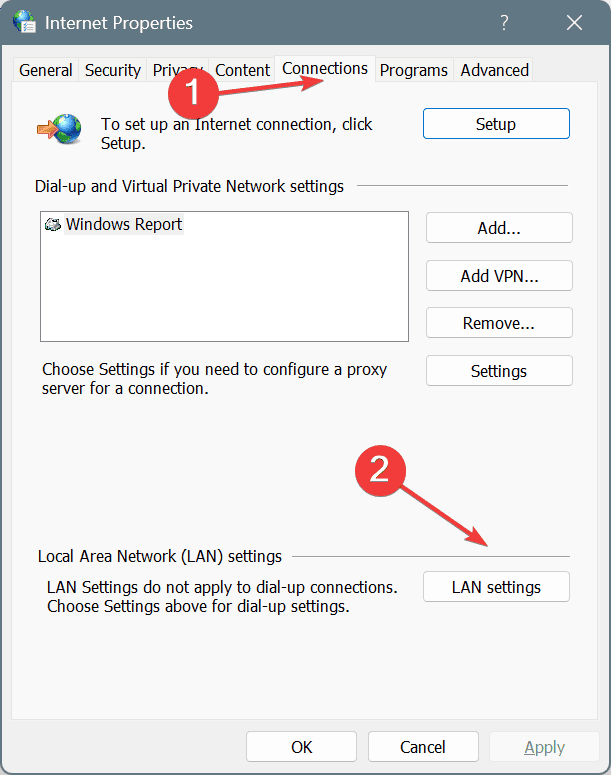
-
Deaktivieren Sie das Kontrollkästchen für Einen Proxy-Server für Ihr LAN verwenden (Diese Einstellungen gelten nicht für Wählverbindungen oder VPN-Verbindungen) und klicken Sie auf OK, um die Änderungen zu speichern.
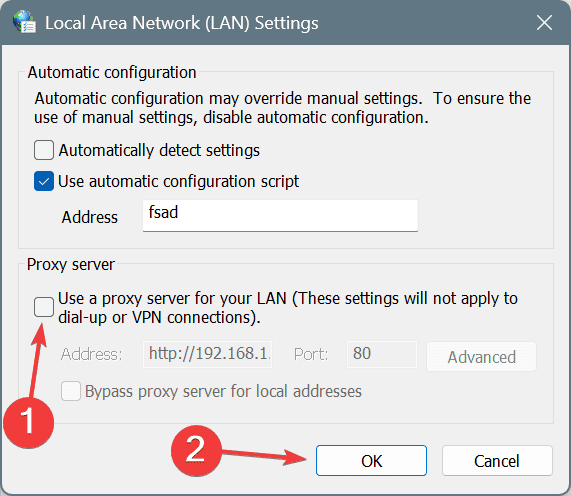
- Starten Sie den Computer neu, starten Sie Ubisoft Connect, melden Sie sich an und prüfen Sie auf Verbesserungen.
4. Auf Googles öffentliches DNS umstellen
- Drücken Sie Windows + R, um Ausführen zu öffnen, geben Sie ncpa.cpl im Textfeld ein und drücken Sie die Eingabetaste.
-
Klicken Sie mit der rechten Maustaste auf den aktiven Netzwerkadapter, sei es WLAN oder Ethernet, und wählen Sie Eigenschaften.
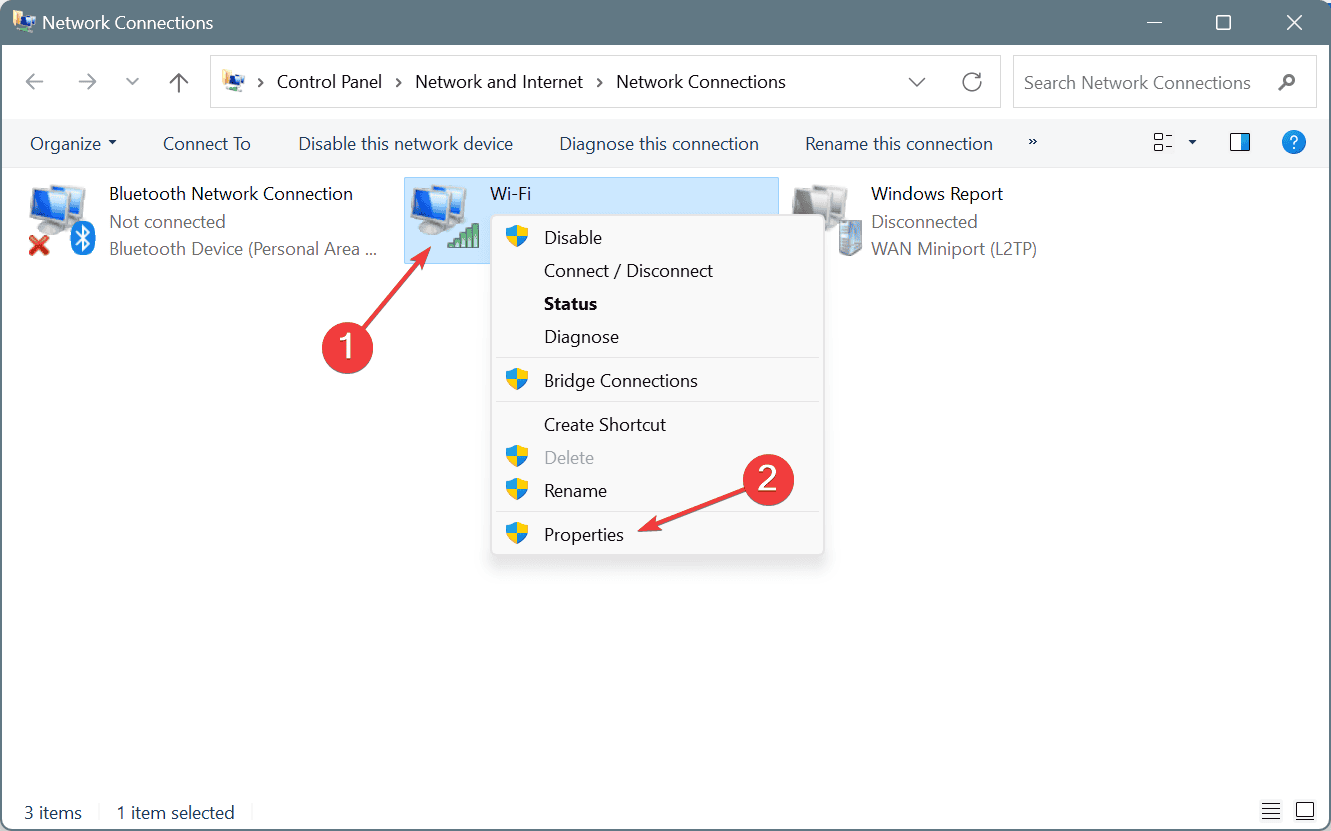
-
Wählen Sie Internetprotokoll-Version 4 (TCP/IPv4) aus und klicken Sie auf Eigenschaften.
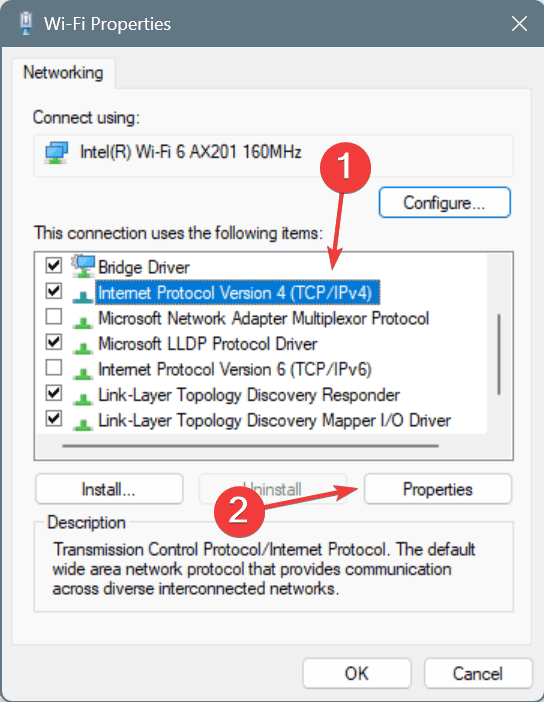
- Wählen Sie die Option FOLGENDE DNS-Server-Adressen verwenden und geben Sie Folgendes in die Felder darunter ein:
- Bevorzugter DNS-Server: 8.8.8.8
- Alternativer DNS-Server: 8.8.4.4
-
Aktivieren Sie das Kontrollkästchen für Einstellungen bei Beendigung validieren und klicken Sie auf OK, um die Änderungen anzuwenden.
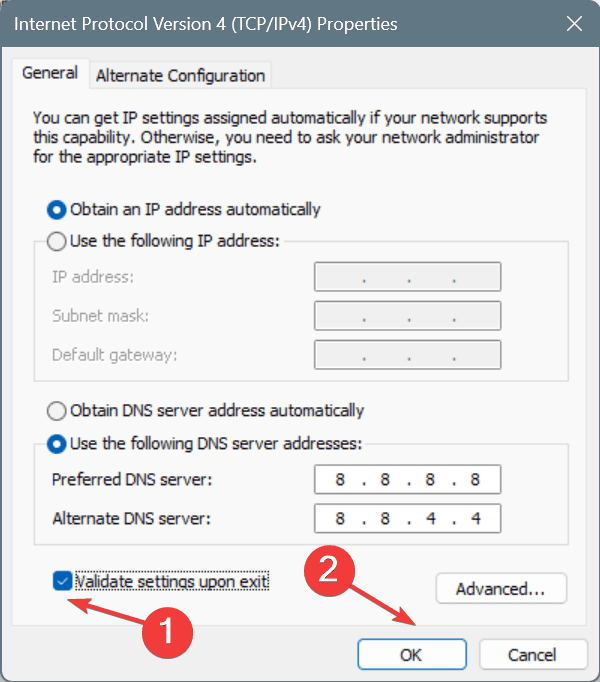
Wenn Sie derzeit einen anderen DNS-Server verwenden, hilft es, auf Googles öffentliches DNS umzuschalten. Außerdem können Sie zur Verbesserung der Geschwindigkeit den schnellsten DNS-Server in Ihrer Nähe verbinden.
Für den Fall, dass das nicht funktioniert, konfigurieren Sie Windows, um DNS automatisch zu beziehen!
5. Netzwerkeinstellungen zurücksetzen
-
Drücken Sie Windows + I, um Einstellungen zu öffnen, gehen Sie im Navigationsbereich zu Netzwerk & Internet und klicken Sie auf Erweiterte Netzwerkeinstellungen rechts.
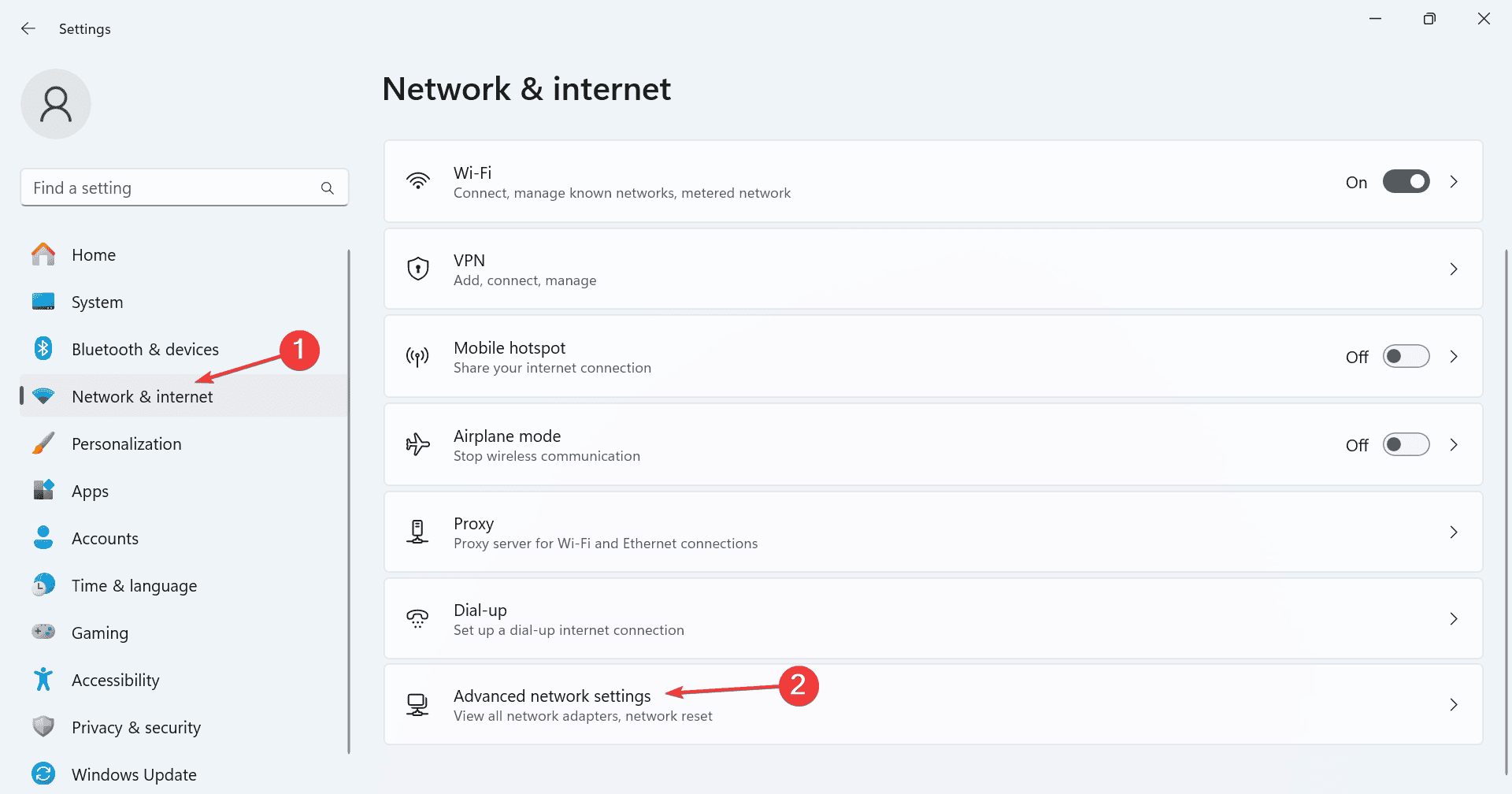
- Klicken Sie auf Netzwerk zurücksetzen.
-
Klicken Sie auf die Schaltfläche Jetzt zurücksetzen.
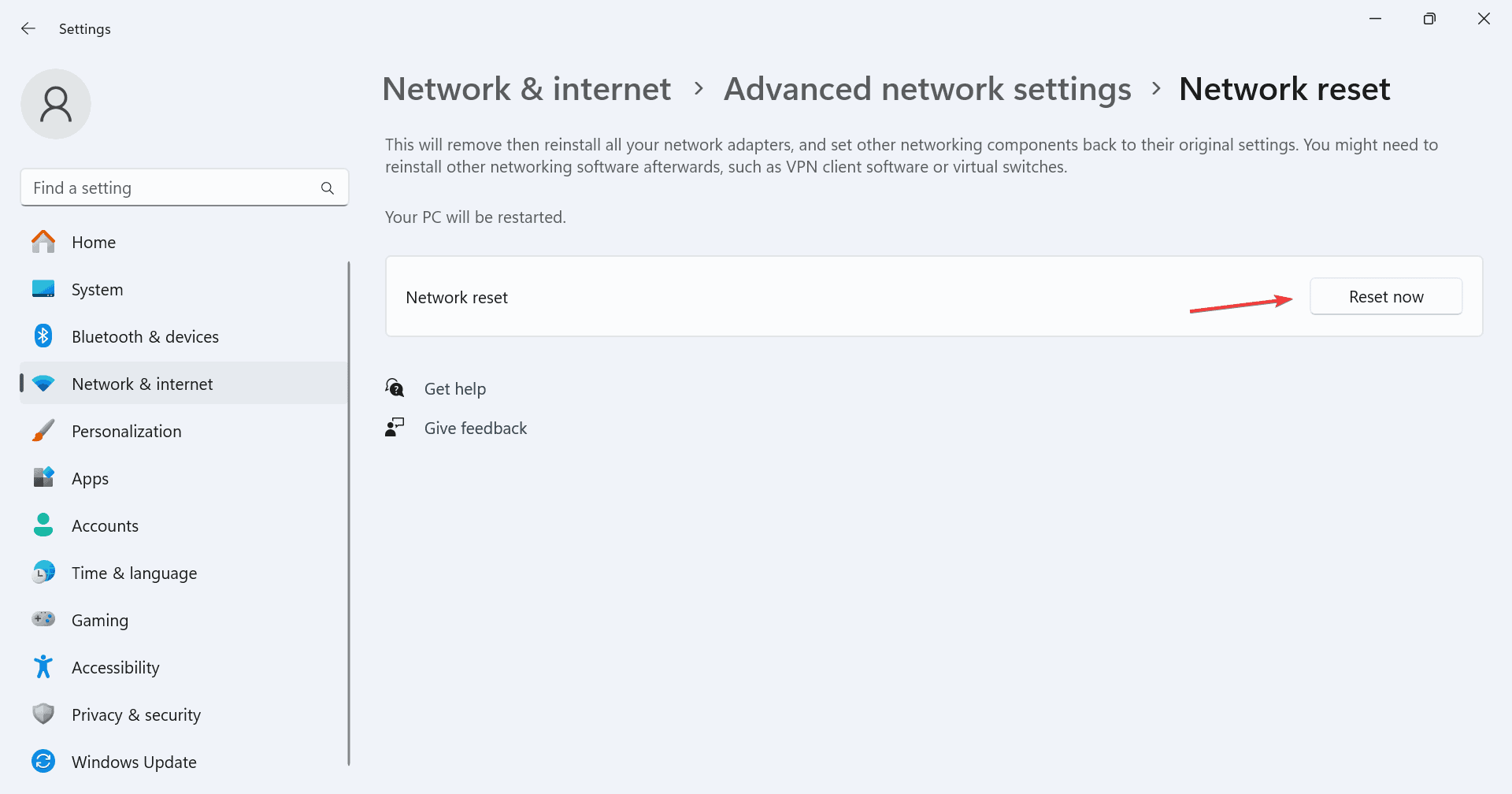
- Klicken Sie nun im Bestätigungsfenster auf Zurücksetzen.
- Sobald dies erledigt ist, starten Sie den Computer neu und prüfen Sie auf Verbesserungen.
6. MTU verringern
- Drücken Sie Windows + S, um die Suche zu öffnen, geben Sie Systemsteuerung ein und klicken Sie auf das relevante Ergebnis.
-
Klicken Sie auf Netzwerk & Internet.
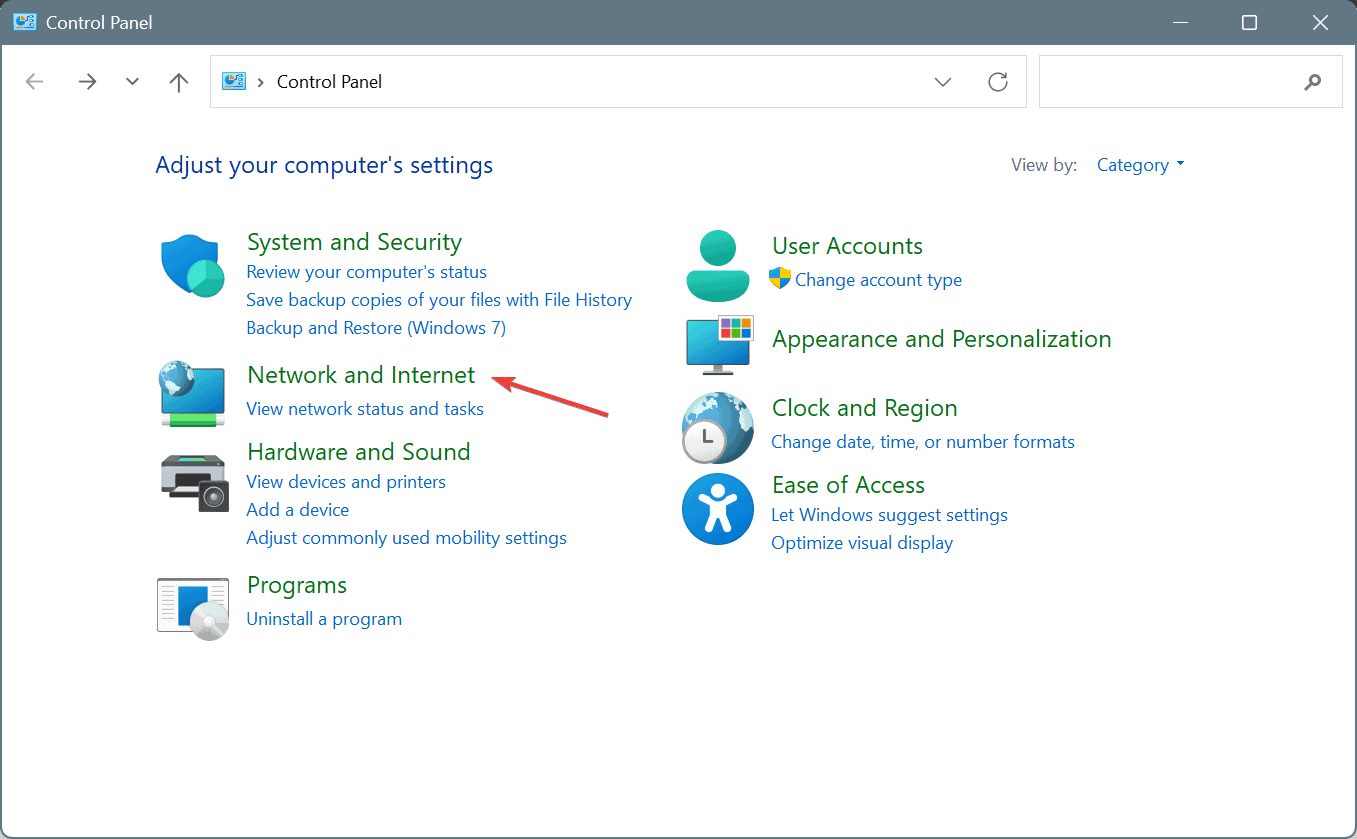
- Klicken Sie auf Netzwerk- und Freigabecenter.
-
Wählen Sie Adaptereinstellungen ändern im linken Bereich.
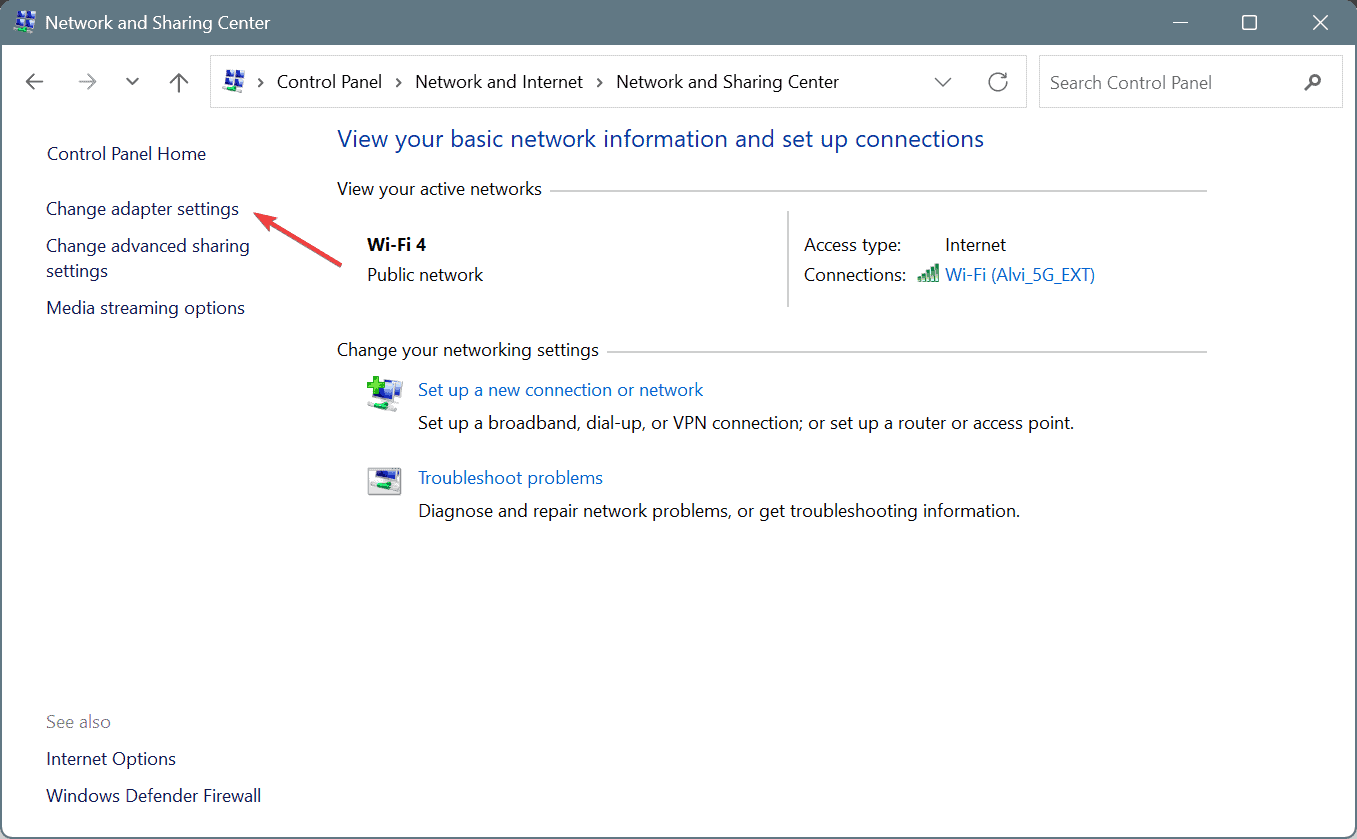
- Klicken Sie mit der rechten Maustaste auf den aktiven Adapter und wählen Sie Eigenschaften.
-
Klicken Sie auf Konfigurieren.
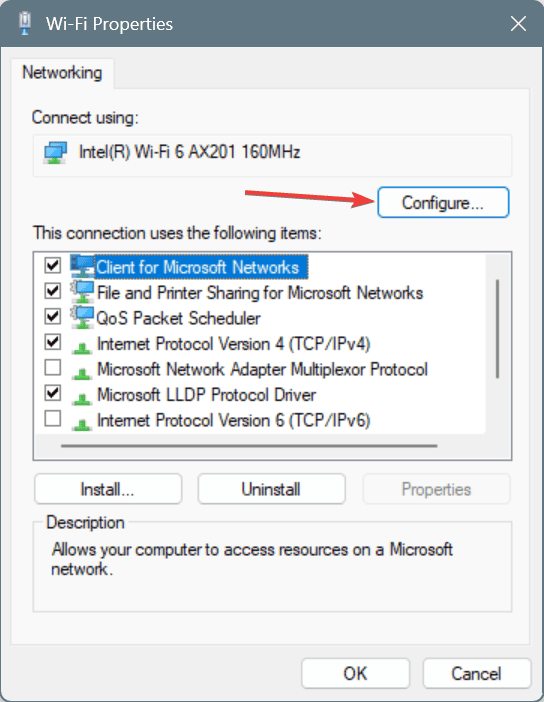
-
Gehen Sie zum Tab Erweitert, wählen Sie Jumbo-Paket aus der Liste unter Eigenschaft, wählen Sie einen niedrigeren Wert aus dem Dropdown-Menü auf der rechten Seite und klicken Sie auf OK, um die Änderungen zu speichern.
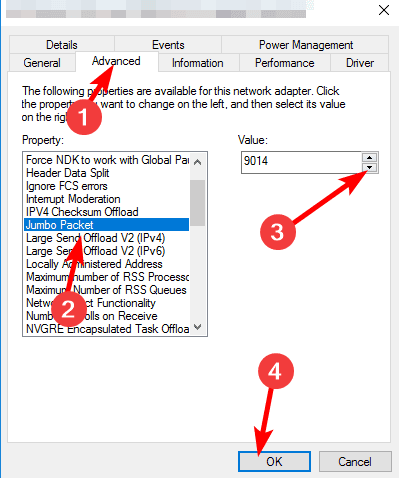
Für viele, die auf Fehler Dolphin 28 in Ubisoft Connect stoßen, hat das Ändern der MTU und das Festlegen eines niedrigeren Wertes Wunder gewirkt. In den meisten Fällen wurde das Anmeldeproblem durch die Konfiguration der MTU auf 1430 behoben!
7. Eine VPN-Lösung verwenden
Wenn nichts anderes funktioniert, ist die letzte Option die Verwendung einer hoch bewerteten VPN-Lösung. Es hilft, den Anmeldefehler Dolphin-028 in Ubisoft Connect zu beheben, wenn das Problem in der lokalen Netzwerkkonfiguration liegt.
Es gibt sowohl kostenlose als auch kostenpflichtige VPNs. Ich empfehle, mit einem kostenlosen zu beginnen, und wenn das Problem behoben ist, können Sie einen kostenpflichtigen in Betracht ziehen, um die Geschwindigkeit zu verbessern und über ein umfangreicheres Funktionsset zu verfügen!
Meiner Erfahrung nach entstehen die meisten Fälle des Ubisoft Connect Fehlers Dolphin-028 auf dem PC aufgrund fehlerhaft konfigurierter Netzwerkeinstellungen. Die Freigabe der IP oder das Deaktivieren des Proxys sollten die ersten Dinge sein, die Sie versuchen!
Bevor Sie gehen, lernen Sie, wie Sie den PC für Gaming optimieren und ein überlegenes, optimiertes, fehlerfreies Spielerlebnis genießen können!
Bei Fragen oder um mitzuteilen, welche Lösung bei Ihnen funktioniert hat, hinterlassen Sie bitte einen Kommentar unten.